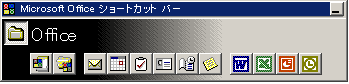
Microsoft
Officeショートカットバー↑が消えてしまい、表示することができないといった現象が起こることがあります。
(★注:
OfficeショートカットバーはOffice2003以降は存在しません。このTIPSは2002(XP)までが対象です。)
 |
Officeショートカットバーの表示方法 |
≪方法1≫
「スタート」−「すべてのプログラム」−「Microsoft
Officeツール」-「Microsoft
Officeショートカットバー」をクリック
≪方法2≫
C:\Program
Files\Microsoft
Office\Office○\MSOFFICE.EXEをダブルクリックする
 |
「ツールバーの追加」メッセージが表示され、ツールバーの追加ができない場合は? |
方法1、2を行っても「Officeショートカットバーを実行するには最低1つのツールバーが必要です。追加しますか?」
や、「ツールバーの追加」メッセージが表示されてしまうことがあります。

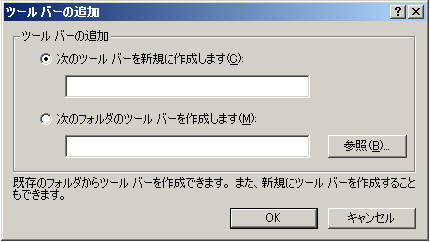
この場合の対応法を簡単な順にご紹介します。
-
ダイアログは全て閉じ、レジストリエディタを起動(ファイル名を指定して実行−regedit)
-
HKEY_CURRENT_USER\Software\Microsoft\Office\10.0\Shortcut
Barを削除
この後、「スタート」−「すべてのプログラム」−「Microsoft
Officeツール」-「Microsoft
Officeショートカットバー」をクリックして追加してください。
「スタート」−「すべてのプログラム」−「Microsoft
Officeツール」-「Microsoft
Officeショートカットバー」をクリック時に「ツールバーの追加」ダイアログが表示された場合
-
「次のフォルダのツールバーを作成します」をONにし、「参照」をクリック
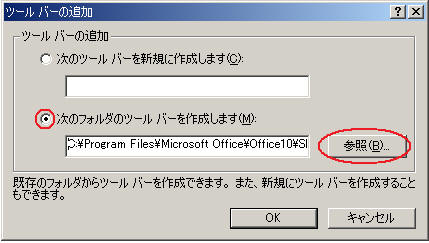
-
C:\Program
Files\Microsoft
Office\Office10\Shortcut
Bar\Officeフォルダを選択し、「追加」−「OK」をクリック
→
Officeショートカットバーが表示されます。
→ツールバーの頭で右クリックし「Microsoft
Officeショートカットバーの終了」をクリック(又はツールバーをクリックし、ALT+F4キー)
|